デュアルディスプレイよりウルトラワイドディスプレイという選択肢
公開日:
:
最終更新日:2017/05/12
PC導入・買い替え

パソコンに液晶ディスプレイを2台繋げるデュアルディスプレイは、パソコン作業において多くのウィンドウを同時に表示出来て非常に便利です。
一度デュアルディスプレイの便利さを知ってしまうと、戻れないという方もいらっしゃると思います。
ただし真ん中に液晶ディスプレイのベゼルがくることになるので、表示させたいものを自分の目の前にもってくる事が難しくなります。
それを解決するのが、今回ご紹介するウルトラワイドディスプレイです。
ウルトラワイドディスプレイとは
ウルトラワイドディスプレイとは、画面の横と縦の比率である「アスペクト比」が21:9の割合になっている液晶ディスプレイの事をさします。
現在一般的なフルハイビジョン(フルHD)のディスプレイが16:9なので、さらに横長になっています。
入手しやすいサイズは29インチか34インチのモデルで、解像度は29インチが2560 ×1080、34インチが2560 ×1080か 3440×1440と言う感じです。
選び方
液晶ディスプレイを買い換える時、同じ設定でもアイコンが大きくなってしまうと見劣りしてしまいます。
画面サイズと解像度のバランスは気を配った方が、満足度が高くなるでしょう。
具体的には、現在23インチの液晶ディスプレイで解像度が1920×1080(フルHD)のモデルを使用していて、29インチのウルトラワイドディスプレイに買い換えた場合、縦のサイズがほぼ同じで約29センチになります。
解像度も同じ1080なので、これなら、単純に解像度で640ピクセル分、横に長くなったかたちで使用出来るので、ワイドディスプレイの恩恵を素直に受ける事が出来ます。
これが同じ解像度2560×1080で34インチのモデルになると、画面サイズは大きくはなりますが、見た目でアイコンや文字のサイズまで大きくなりますので、なんとなく野暮ったく感じてしまう事があります。
34インチであれば3440×1440のモデルを買った方が、「作業領域が広がった」と満足出来るでしょう。
特に通常のパソコン作業での使用を考えている場合は、その傾向が強いと思われます。
ゲームや映画視聴が主な目的であれば2560×1080のモデルを選ぶメリットもありますが、案外対応しているゲームが少ない等で恩恵を受けられない場合も考えられますので、しっかりと下調べをしましょう。
ただし「なんだか文字やアイコンが小さくて見にくいな」と感じている場合は、34インチで2560×1080のモデルがおすすめになります。特に設定を変えなくても文字などが大きくなって、見やすいと感じるでしょう。
また、ウルトラワイドディスプレイには画面が湾曲している曲面ディスプレイのモデルも販売されています。
34インチともなると視線の移動距離がかなり長くなりますので、曲面ディスプレイのモデルが見やすいと思います。画面の両端の見易さがだいぶ違います。
29インチでは曲面のモデルが少ないので、平面モデルから選ぶと良いでしょう。
まとめ
アスペクト比21:9のウルトラワイドディスプレイともなると、横幅もかなりのものになりますが、置ける幅が確保出来る場合は、かなりおすすめになります。
現在23インチまでの液晶 ディスプレイをお使いであれば29インチを、27インチ以上の大きさの液晶ディスプレイならば34インチに買い換える事をおすすめします。(24インチは中間にくるので、画面サイズと予算とどちらが優先されるかで変わってきます。)
34インチの場合は、予算がゆるせば曲面ディスプレイがおすすめです。
34インチはまだ10万円前後しますので、気軽に買える金額ではありませんが、29インチならば3万円台から探す事が出来るので、気になる方はチェックしてみてください。
余談ですが、将来曲面ディスプレイが普及した場合、何十台、何百台と一度に運ぶ私たちの仕事では、扱いが大変だなぁと思ってしまいます。まだまだ先の話ですが・・・
担当:鬼山
出展元: https://www.amazon.co.jp/LG-%E3%83%A2%E3%83%8B%E3%82%BF%E3%83%BC-%E3%83%87%E3%82%A3%E3%82%B9%E3%83%97%E3%83%AC%E3%82%A4-25UM58-P-25%E3%82%A4%E3%83%B3%E3%83%81/dp/B01C5KVIZI/ref=pd_lpo_vtph_147_lp_t_4?_encoding=UTF8&refRID=ZT631JJ6KCA3YW9QR8SP&th=1
関連記事
-

-
パソコンの一括導入時のおすすめサービス
業務を効率化するためにパソコンを一括で入れ替えたい。 そんな時、一括導入をスムーズに行
-
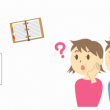
-
知ってるようで知らないMicrosoft Officeの全アプリ解説
「Microsoft Office」とは、様々な機能をもつアプリケーションを組み合わせた
-

-
初心者向け!正しいデスクトップパソコンの選び方
今回は、デスクトップパソコンを選ぶ時のポイントについて説明します。購入を検討さ
-

-
高級?でも快適!パソコン用外付けキーボード5選
パソコンには無くてはならないキーボードですが、その用途は様々です。事務作業やゲ
-

-
Windows 10を仕事で安全にすぐ利用する方法!!
Windows 10のリリースまで1か月を切りました。@ringlogでも何度か取り上ました
-

-
サブ機って何?快適パソコンライフのご紹介
仕事や趣味など生活の一部においてパソコンは欠かせない存在。そんなパソコンライフをより快適に
-

-
コストが掛けられない、中小企業のセキュリティー対策
しばしばニュースで企業の情報漏えいが報じられます。今や、業務でインターネット接続は欠かせなく
-

-
あとで泣かない!パソコンを買ったら必ず行いたい初期設定
パソコンの初期設定には、初回起動時の設定と、快適で安全に使用するために必要
-

-
まだの方はすぐ対策を!サポート切れのOfficeを使い続ける危険性
2014年4月にWindows XPのサポートが終了し、その際同時にマイクロソフ
-

-
ノートパソコンのバッテリー寿命と交換時期
ノートパソコンのバッテリー持続時間は、一昔前と比べると非常に長くなりました。 &nbs









